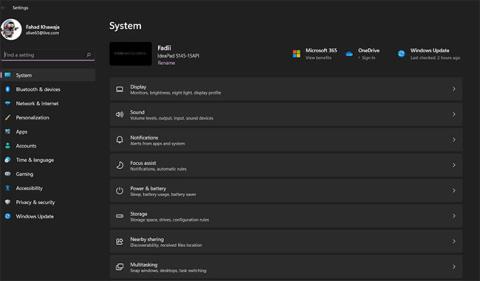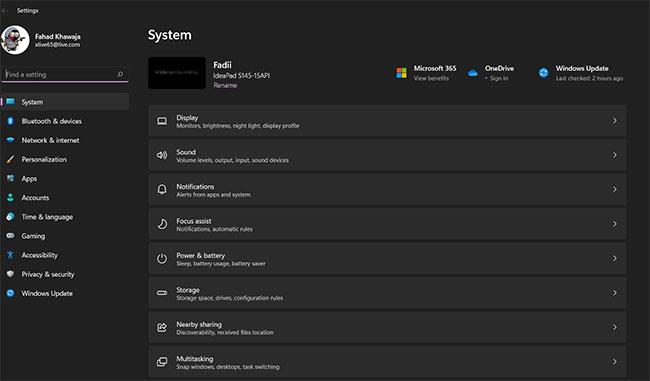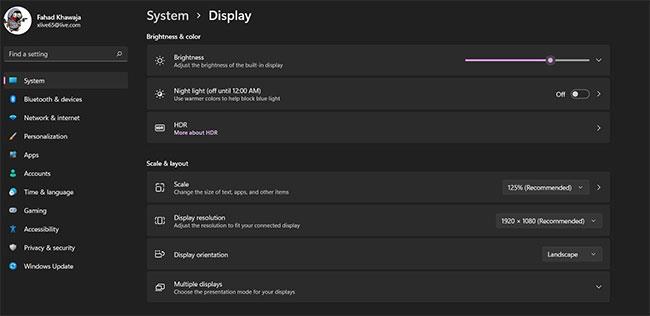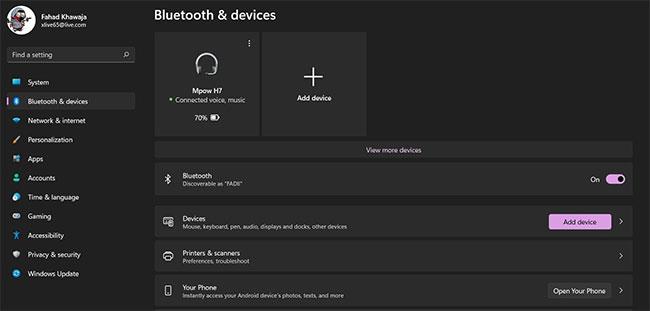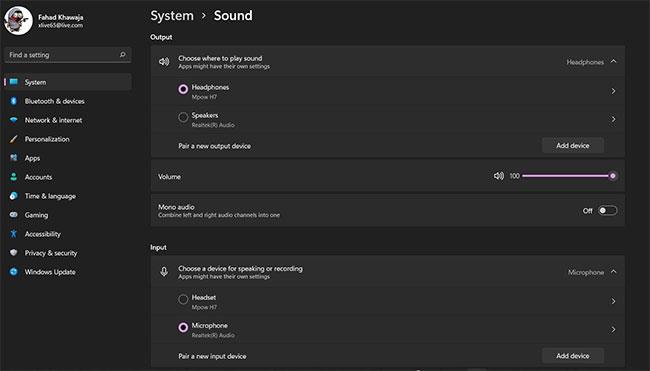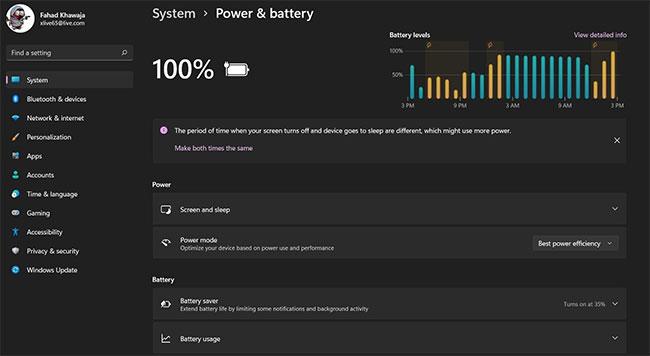Microsoft hefur algjörlega endurhannað notendaviðmótið í Windows 11 , sem þýðir að mörg forrit sem eru frá Windows 10 munu nú líta öðruvísi út. Einn þeirra er stillingarforritið.
Þetta er mikilvægt kerfisforrit, svo við skulum skoða nánar stillingarforritið á Windows 11 og reyna að skilja hvernig það er frábrugðið útgáfunni á Windows 10.
Skoðaðu fyrst stillingarvalmyndina á Windows 11
Þegar Windows 8 kom fyrst út árið 2012, kynnti Microsoft Stillingar appið í fyrsta skipti. Þrátt fyrir að það sé órjúfanlegur hluti af Windows í dag fékk forritið einnig gagnrýni á sínum tíma. Hins vegar, næstum áratug síðar, er Stillingarforritið orðið einstakt tæki til að hjálpa til við að stjórna allri Windows 11 tölvunni þinni.
Þegar þú ræsir stillingarforritið á Windows 11, það fyrsta sem þú munt taka eftir er að Windows 11 hefur algjörlega endurhannað forritið til að auðvelda uppsetningu tölvunnar. Nýja stillingaforritið er fallegt og auðveldara í notkun en klunnalega og flókna leiðsagnarviðmótið í Windows 10.
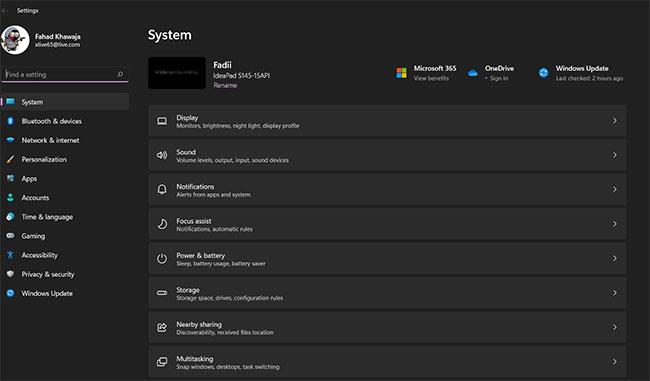
Stillingarforritið hefur verið endurhannað á Windows 11
Í Windows 10 hefur Microsoft valið yfirlitsskjá með aðalhlutum. Í Windows 11 tók fyrirtækið þá skynsamlegu ákvörðun að skipta út yfirlitsskjánum fyrir lægstur hliðarstiku sem inniheldur helstu stillingarhlutana. Að auki hefur hver undirvalmynd einnig smámynd sem veitir yfirlit yfir innihald hverrar stillingasíðu.
Bætt leiðsögugeta
Kannski er það besta við nýja Windows 11 Stillingarforritið að það er miklu auðveldara að sigla. Í Windows 10 er ekki auðvelt að vafra um Stillingarforritið: Ef þú smellir á ranga undirvalmynd þarftu að fara aftur á aðalstjórnborðið.
Hliðarstikan í glugga 11 gerir það auðvelt að fletta á milli helstu flokka eins og Kerfi, Bluetooth og tæki og leikjaspilun án þess að fara aftur á aðal mælaborðið.
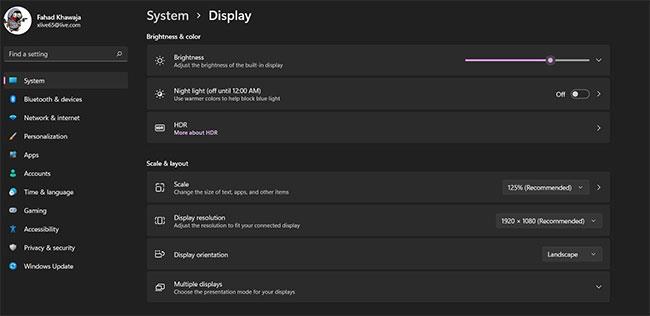
Windows 11 leiðsögustillingar
Nýja stillingaforritið sýnir líka nákvæmlega hvaða síðu þú ert á í hausnum, sem gerir það auðvelt að fletta aftur á fyrri síðu. Að auki tekur endurbætt notendaviðmótið nokkra smelli í burtu, sem gerir tölvustillingar aðgengilegri og hraðari.
Tækjastjórnun er nú orðin miklu auðveldari
Tæki síðan á Windows 10 er ekki notendavæn og uppsetning nýs tækis er flókin. Windows 11 hefur breytt þessu. Bluetooth og tæki síðan er miklu betur skipulögð og sýnir strax hvert tengd tæki efst á skjánum. Tengd eða pöruð tæki eru einnig með lítinn grænan punkt sem gefur til kynna að þau séu virk.
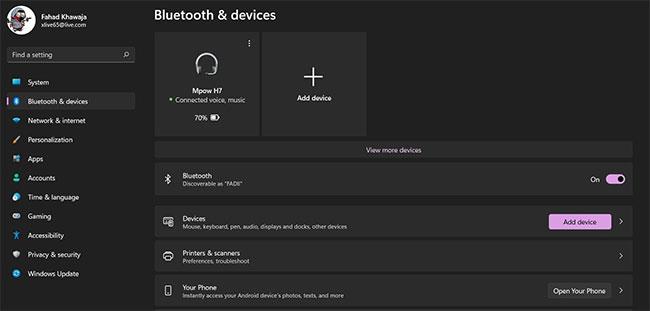
Bluetooth og tæki Windows 11 síða
Microsoft hefur kynnt áður óþekkt stig samþættingar Android snjallsíma í Windows 11. Þú getur nú líka auðveldlega stjórnað símastillingunum þínum úr Bluetooth & Devices valmyndinni . Að auki er tiltölulega einfalt að bæta nýju tæki við tölvuna þína.
Settu upp nýja og fíngerða kerfið Windows 11
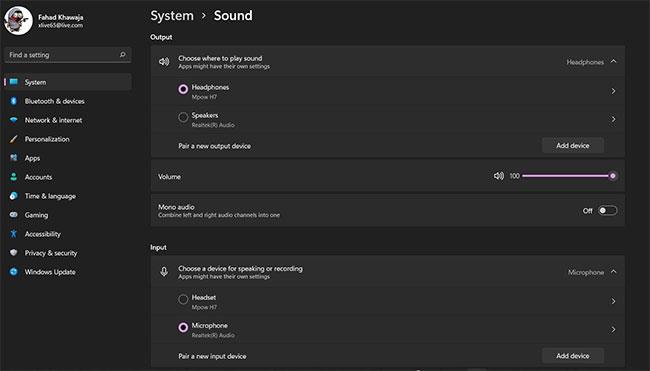
Windows 11 hljóðstillingar
Kerfisstillingar á Windows 11 eru miklu leiðandi og auðveldara að stilla. Þú þarft ekki lengur að opna stjórnborðið til að stjórna hljóðstillingum. Það er allt hægt að gera í Stillingarforritinu á Windows 11. Þú getur stillt inntaks- og úttakshljóðtæki, stjórnað hljóðstyrksblöndunni og jafnvel fengið aðgang að hljóðeiginleikum í gegnum Stillingarforritið.
Kerfisstillingasíðan inniheldur einnig Focus Assist undirvalmynd sem gerir þér kleift að setja upp tölvuna þína til að forðast truflun og auka framleiðni. Til dæmis geturðu valið hvernig þú færð tilkynningar og sett upp sjálfvirkar reglur.
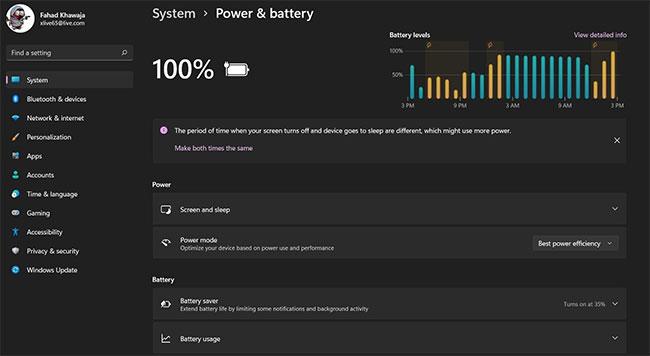
Windows 11 rafhlöðustillingar
Önnur stór uppfærsla er nýja og endurbætta stillingarsíðan fyrir orku og rafhlöðu . Windows 11 mun gefa þér nákvæma sundurliðun á rafhlöðunotkun þinni og gerir þér kleift að stilla stillingar fljótt til að henta þínum þörfum. Þú getur líka breytt stillingum fyrir orku og svefn óaðfinnanlega beint úr stillingaforritinu.
Microsoft hefur unnið frábært starf við að endurhanna stillingaforritið á Windows 11. Hliðarstikan er slétt og hagnýt, einstakar síður eru vel hannaðar og skipulagðar og hver undirvalmynd er vandlega uppbyggð. vandlega til að hjálpa þér að fá aðgang að tölvustillingunum þínum. Þegar Windows 11 hefur verið sett upp á tölvunni þinni munu allar þessar breytingar vonandi leiða til meiri framleiðni í heildina.